笔记本电脑进安全模式按什么键 笔记本电脑无法进入安全模式怎么办
更新时间:2023-12-18 15:54:23作者:xiaoliu
笔记本电脑进入安全模式是一种常见的解决系统问题的途径,但有时候我们可能会遇到进不去安全模式的情况,那么如果笔记本电脑无法进入安全模式,我们该如何应对呢?下面就让我们一起来探讨一下,解决这个问题的几种方法。
操作方法:
1.第一步我们首先在开机的时候,一直按F8键。看能不能进去安全模式,如果不能,采用下面的方法,笔记本电脑开机的时候,出现Windows图标,就强制关机,这样来回三次,当出现自动修复的界面,就迈向成功的第一步,如下图所示:
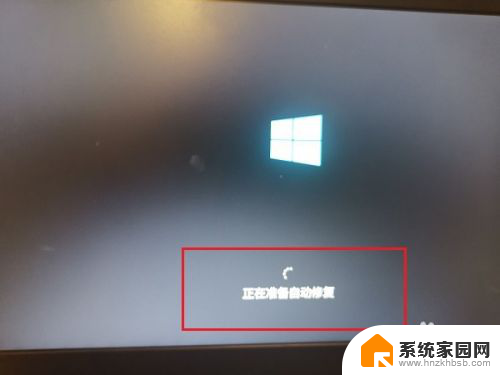
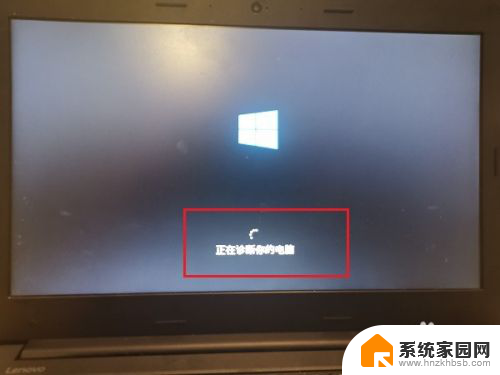
2.第二步进去自动修复界面之后,点击高级选项,如下图所示:
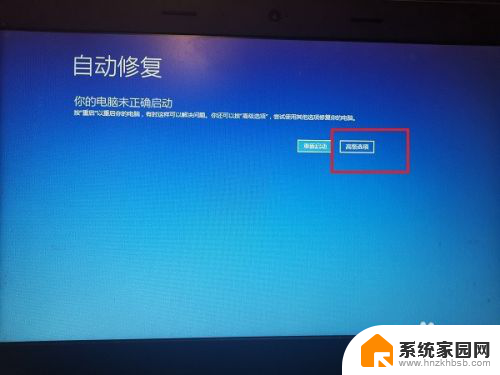
3.第三步进去之后,点击疑难解答->高级选项,如下图所示:
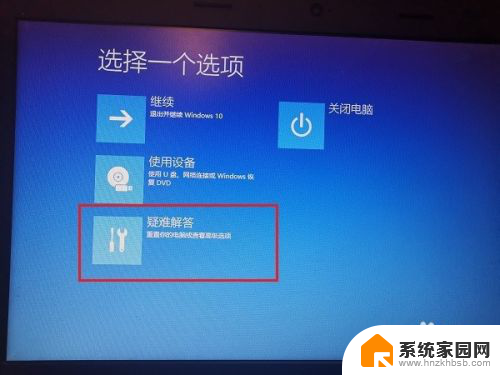
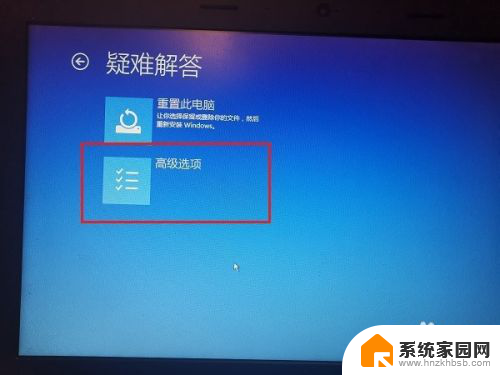
4.第四步进去高级选项之后,点击启动设置,如下图所示:
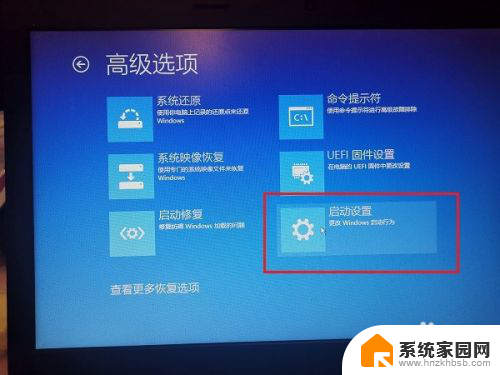
5.第五步在启动设置中,点击重启,如下图所示:
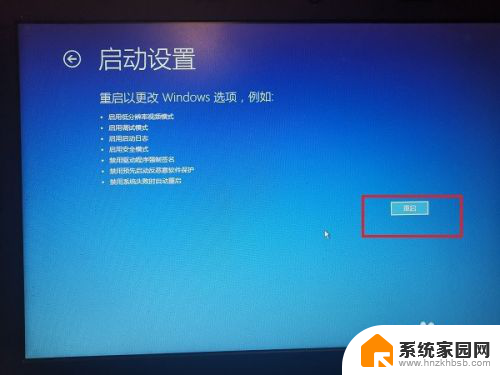
6.第六步点击之后,按4进去安全模式,这种方法不管按F8有没有用,都可以进去安全模式,如下图所示:

以上就是电脑进入安全模式的按键方法,如果您遇到类似的情况可以尝试参照本教程进行处理,希望这些方法能对您有所帮助。
笔记本电脑进安全模式按什么键 笔记本电脑无法进入安全模式怎么办相关教程
- 笔记本电脑进入安全模式按哪个键 笔记本电脑如何安全模式进入
- 联想强制进入安全模式 联想笔记本进入安全模式步骤
- 笔记本f8进不了安全模式 开机按F8不能进入电脑安全模式怎么办
- 电脑进不去安全模式怎么办 电脑安全模式进不去怎么处理
- 台式电脑安全模式进不去 电脑进不了安全模式怎么解决
- 笔记本电脑安全模式进不去 电脑安全模式启动问题解决方法
- window怎么进入安全模式 Windows 10进入安全模式的最全教程
- 戴尔进入pe按什么键 戴尔笔记本进PE模式的方法
- win 10怎么进入安全模式 进入Windows 10安全模式的步骤
- 拯救者进安全模式 联想拯救者Y7000P 2021款安全模式进入方法
- 电脑微信怎么在手机上退出登录 手机怎么退出电脑上的微信登录
- 打开检查作业 如何使用微信小程序检查作业
- 电脑突然要求激活windows 如何解决电脑激活Windows问题
- 电脑输入密码提示错误 电脑密码输入正确却提示密码错误
- 电脑哪个键关机 电脑关机的简便方法是什么
- miwifi无法连接internet 小米路由器无法访问网络怎么设置
电脑教程推荐